利用PhotoShop制作生銹的柵欄
2022-12-26 07:39:31
來源/作者: /
己有:50人學習過
利用PhotoShop制作生銹的柵欄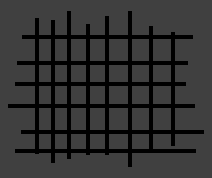

創建300x300畫布,并用#404040填充背景。
創建新的圖層并命名為“柵欄”。
使用直線工具繪制如左圖所示4像素寬的黑線。
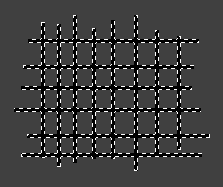

按住CTRL并點擊圖層面板中的柵欄層獲得選區。
創建新的圖層并命名為“立體柵欄”,用#737373填充選區。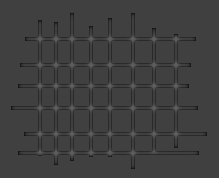


確定立體柵欄層為當前層,濾鏡 >> 渲染 >> 光照效果。
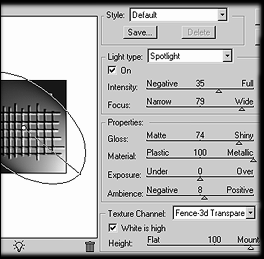

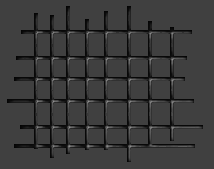

選擇柵欄層并將不透明度降為 65%。
選擇立體柵欄層,合并圖層(Ctrl E)。
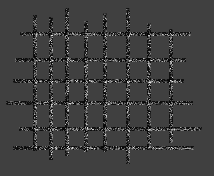

濾鏡 >> 雜色 >> 添加雜色。
數量:75
高斯分布
單色
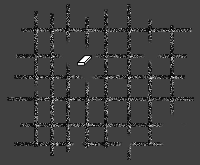
使用橡皮擦工具制作破損柵欄效果。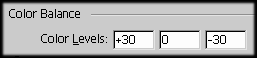
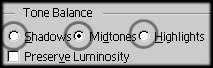

圖像 >> 調整 >> 色彩平衡。
按左圖設置屬性。
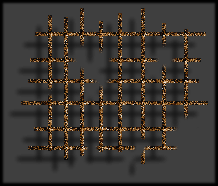

![]()
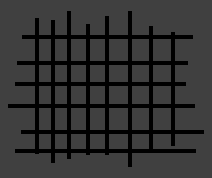

創建300x300畫布,并用#404040填充背景。
創建新的圖層并命名為“柵欄”。
使用直線工具繪制如左圖所示4像素寬的黑線。
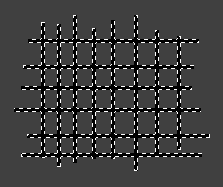

按住CTRL并點擊圖層面板中的柵欄層獲得選區。
創建新的圖層并命名為“立體柵欄”,用#737373填充選區。
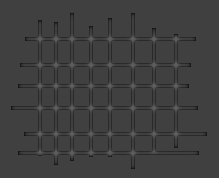

濾鏡 >> 模糊 >> 高斯模糊,半徑為2.0像素。
再應用高斯模糊兩次,半徑分別為1.0和0.5像素。
取消選擇(Ctrl D)。

確定立體柵欄層為當前層,濾鏡 >> 渲染 >> 光照效果。
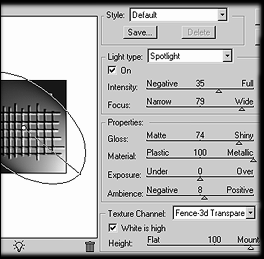

光照類型:點光源。
其他設置見左圖。
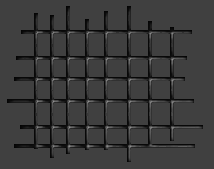

選擇柵欄層并將不透明度降為 65%。
選擇立體柵欄層,合并圖層(Ctrl E)。
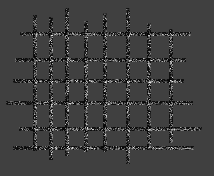

濾鏡 >> 雜色 >> 添加雜色。
數量:75
高斯分布
單色
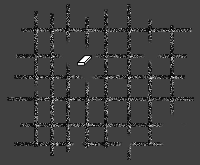
使用橡皮擦工具制作破損柵欄效果。
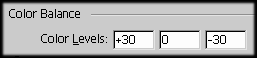
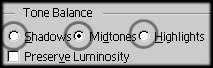

圖像 >> 調整 >> 色彩平衡。
按左圖設置屬性。
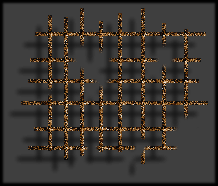

圖層 >> 圖層樣式 >> 投影。
角度:45
其余屬性按默認設置。
下一篇:ps搖滾音樂海報


























